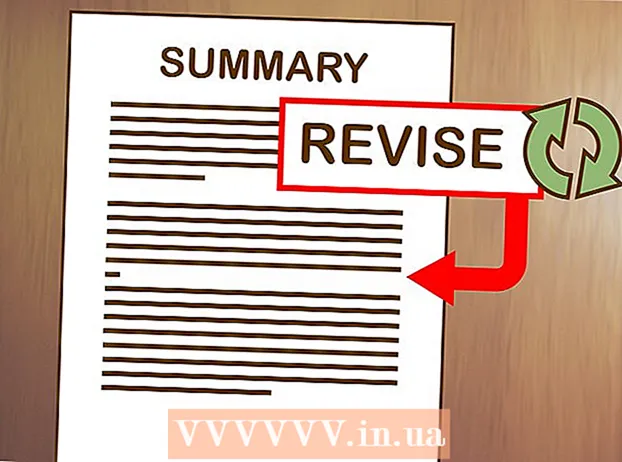Аутор:
Louise Ward
Датум Стварања:
12 Фебруар 2021
Ажурирати Датум:
1 Јули 2024
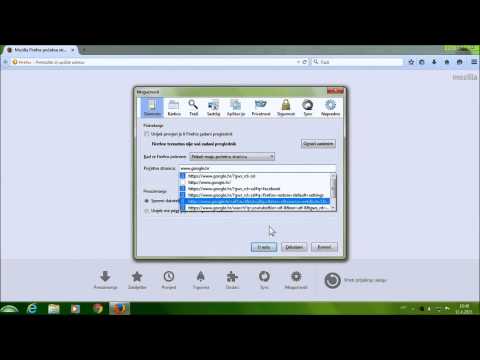
Садржај
Фирефок је популаран и бесплатан веб прегледач. Овај прегледач је врло брз и прилагодљив. Данашњи викиХов вас учи како да инсталирате Фирефок на ПЦ, Мац или Андроид уређај, као и како да инсталирате прилагођене додатке.
Кораци
1. метод од 4: Фирефок за Виндовс
Посетите веб локацију Мозилла. Веза за преузимање у зеленом оквиру аутоматски ће идентификовати ваш оперативни систем и језик.
- Ако желите да преузмете Фирефок на други језик / оперативни систем, кликните везу Системи и језик директно испод дугмета Преузми.

Кликните на дугме за преузимање. Датотека ће почети да се преузима одмах. Када је преузимање завршено, кликните на датотеку да бисте покренули инсталацију. Можда ће Виндовс затражити потврду пре покретања датотеке.
Изаберите врсту инсталације. Стандард је аутоматска инсталација и требао би бити прикладан за већину корисника. Овим се инсталира све што вам је потребно да бисте одмах започели коришћење Фирефок-а. Ако одаберете прилагођени тип инсталације, имаћете следеће опције:- Изаберите где ћете инсталирати.Фирефок ће аутоматски одабрати локацију за коју програм сматра да је најпогоднија за инсталацију. Можете га променити ако желите.
- Инсталирајте услугу одржавања. Ова опција ће аутоматски ажурирати Фирефок у позадини. Ову опцију бисте требали онемогућити ако желите ручно да инсталирате исправке.
- Изаберите где ће се приказати икона. Моћи ћете да изаберете екран радне површине, мени Старт и траку за брзо покретање.
- Изаберите да ли желите да Фирефок буде ваш задати прегледач. То значи да ће се све везе које кликнете отворити у Фирефоку.

Покрените Фирефок. Након неколико минута, Фирефок би требало да буде инсталиран и могли бисте да започнете прегледање. Можемо да одаберемо да програм покренемо сада или да га сами касније отворимо.
Унесите своја подешавања. Ако сте користили други прегледач пре доласка у Фирефок, имаћете могућност да из старог прегледача увезете опције, обележиваче, историју и лозинке. Ово може да потраје неколико минута. реклама
Метод 2 од 4: Фирефок за Мац
Преузмите Фирефок. Можете га бесплатно преузети на веб локацији Мозилла. Веза за преузимање аутоматски ће открити оперативни систем и језик рачунара. Ако желите да преузмете други оперативни систем или језике, кликните на везу Системи и језици испод дугмета Преузми.
Отворите ДМГ датотеку. Када се преузимање заврши, ДМГ датотека ће се аутоматски отворити. Ако није, кликните преузету датотеку на радној површини.
Инсталирајте апликације. Превуците датотеку Фирефок.апп у директоријум Апплицатионс. Држите џојстик и кликните на Фирефок прозор. Изаберите Избаци „Фирефок“.
Додајте Фирефок на доцк. Ако желите да додате Фирефок на доцк за брзи приступ, превуците икону из директоријума Апплицатионс и спустите је на доцк.
Покрените Фирефок. Систем ће вас упозорити да је програм преузет, потврдити да га желите отворити. Фирефок ће вас питати да ли желите да ваш претраживач буде подразумевани. Након што извршите одабир, прегледач ће се покренути. реклама
3. метод од 4: Инсталирајте додатке
Морате да разумете додатке. Додаци су апликације које можете додати у Фирефок да бисте додали функционалност прегледачу. Можете прегледати библиотеку бесплатних додатака директно из Фирефока.
Отворите Менаџер додатака. Кликните на Фирефок мени у горњем левом углу прозора и одаберите Додаци са иконом слагалице поред њега. Отвориће се Менаџер додатака.
Пронађите услужни програм за инсталирање. Менаџер додатака ће приказати нека истакнута проширења. У горњем десном углу прозора можете пронаћи одређене додатке. Или, ако желите да прегледате читаву категорију додатака, кликните везу у доњем десном углу.
Инсталирајте додатке. Када пронађете додатак који желите, кликните зелено дугме „Додај у Фирефок“. Фирефок ће вас питати за потврду, након чега ће додатак бити инсталиран. Обично морате поново покренути Фирефок да бисте покренули додатак који сте управо инсталирали. реклама
Метод 4 од 4: Фирефок за Андроид
Преузмите Фирефок. Апликацију Фирефок можете преузети са Гоогле Плаи продавнице или са веб странице Мозилла.
Инсталирајте апликације. Кликните на дугме „Инсталл“ да бисте инсталирали Фирефок апликацију. Инсталациони програм тражи да потврдите дозволе, као што је омогућавање Фирефоку да приступи ГПС локацији или писање датотека на СД картицу. Молимо вас да прегледате и прихватите дозволе да бисте наставили.
Отворите апликацију. Једном инсталирану, можете отворити апликацију. Обавезно означите поље за потврду „Дозволи аутоматско ажурирање“ како бисте били сигурни да је Фирефок увек у току са најновијим исправкама. реклама
Упозорење
- Не користите стару верзију Фирефока, већ само инсталирајте најновију верзију. Старије верзије су застареле и имају сигурносних проблема. Фирефок ће вас питати када буде доступно ново ажурирање.